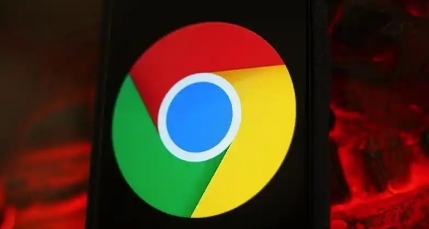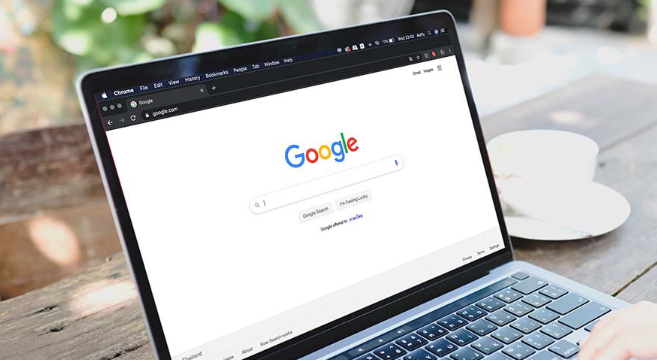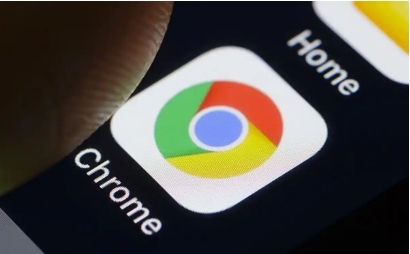当前位置:
首页 >
谷歌浏览器视频缓存清理详细步骤
谷歌浏览器视频缓存清理详细步骤
时间:2025-06-17
来源:谷歌浏览器官网
详情介绍
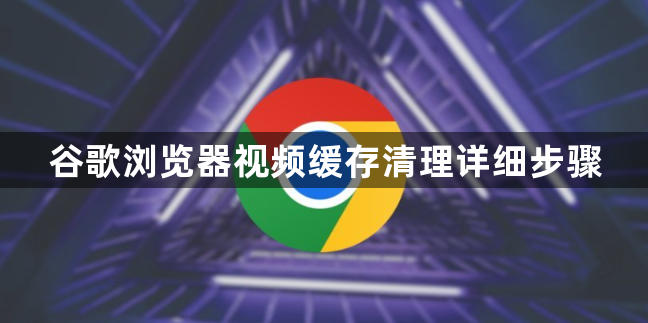
1. 打开浏览器设置:在谷歌浏览器右上角,点击三个点,选择“设置”。这一步是进入浏览器相关配置的入口,通过这里可以找到与缓存相关的选项。
2. 进入隐私和安全设置:在设置页面中,找到“隐私与安全”部分。这里集中了浏览器关于隐私保护和安全方面的各项设置,包括缓存管理。点击“隐私与安全”后,会展开相关的详细选项。
3. 查找缓存清理选项:在“隐私与安全”设置中,找到“清除浏览数据”这一选项。这是清理浏览器各种数据,包括缓存的关键位置。点击“清除浏览数据”后,会弹出一个详细的设置窗口。
4. 设置清理范围:在弹出的窗口中,首先要选择清理的时间范围。可以选择“全部”,这样可以确保所有时间段的视频缓存都被清理。同时,要勾选“缓存的图像和文件”这一项。因为视频缓存属于浏览器缓存的文件范畴,勾选此项后,浏览器就会将视频缓存纳入清理范围。
5. 开始清理:设置好清理范围后,点击“清除数据”按钮。浏览器会开始清理所选范围内的视频缓存。这个过程可能需要一点时间,具体取决于缓存的大小和电脑的性能。清理完成后,浏览器中的视频缓存就会被删除,从而释放一定的磁盘空间,并且可以避免因缓存过多可能带来的浏览器性能问题。
继续阅读